はじめに:
Google Chromeは、最近最も広く使用されているブラウザです。キャッチーで解釈しやすいインターフェースのため、ほとんどのユーザーに好まれています。ただし、LinuxベースのシステムにGoogle Chromeをインストールして使用することは、ほとんどのユーザーにとって幻想と見なされています。それでも、選択したLinuxディストリビューションでこの素晴らしいブラウザーを使用することもできます。この記事では、Debian10にGoogleChromeをインストールする方法について説明します。
Debian10にGoogleChromeをインストールする方法:
Debian10にGoogleChromeをインストールするには、ここにリストされているすべての手順を実行する必要があります:
ステップ1:Debian10にGoogleChromeをダウンロードする:
まず、次の画像で強調表示されているように、公式ウェブサイト(www.google.com/chrome/)にアクセスしてGoogleChromeをダウンロードします。
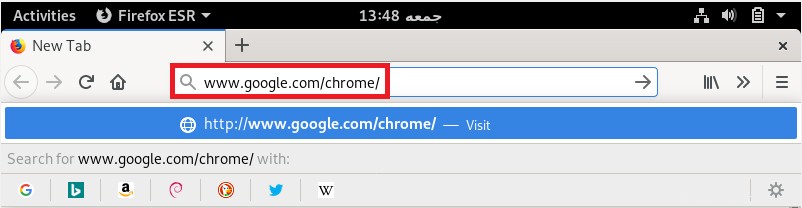
このWebサイトのランディングページには、下の画像で強調表示されているように、クリックする必要のあるダウンロードボタンがあります。
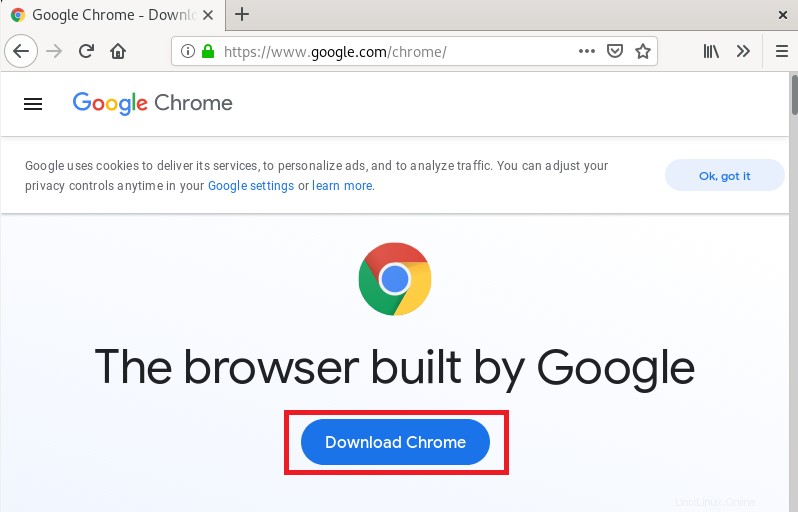
次に、Debianシステムのそれぞれのパッケージを選択し、[承認してインストール]ボタンをクリックします。
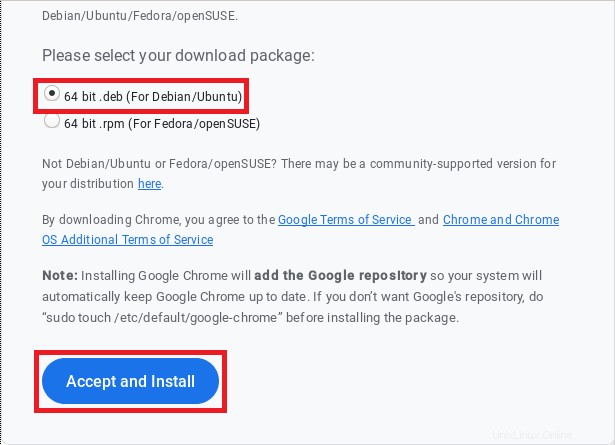
次に、表示されるダイアログボックスから[ファイルの保存]オプションを選択し、[OK]ボタンをクリックします。
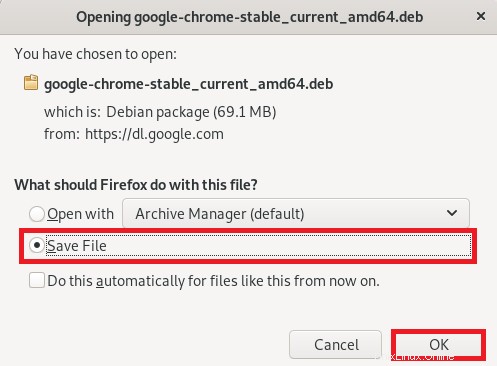
これを行うと、Debian10でのGoogleChromeのダウンロードがすぐに開始されます。このダウンロードが完了すると、それぞれのブラウザで以下の画像で強調表示されているメッセージを確認できます。
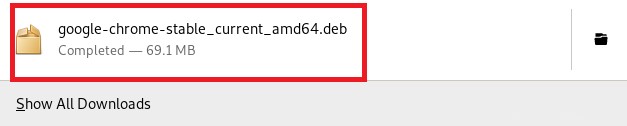
ステップ2:Debian 10システムを更新する:
ここで、Debian10システムにGoogleChromeをインストールする前に、次のコマンドでシステムを更新します。
sudo apt update

ターミナルに以下に表示されるメッセージが表示されている間に、更新プロセスが完了します。
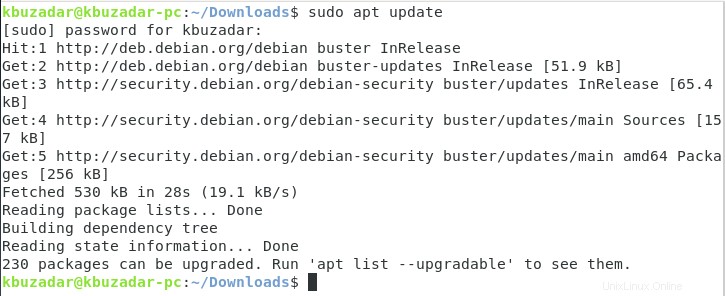
ステップ3:Debian10にGoogleChromeをインストールする:
次に、次のコマンドを実行して、GoogleChromeをダウンロードしたダウンロードディレクトリに移動する必要があります。
cd /home/kbuzadar/Downloads

ダウンロードディレクトリに移動したら、その内容を一覧表示して、インストールできるようにGoogleChromeパッケージの正確な名前を把握します。ダウンロードディレクトリの内容は、以下のコマンドで一覧表示できます。
ls –lh

ダウンロードディレクトリの内容を次の画像に示します。

Google Chromeパッケージの正確な名前を確認したら、それを使用して、以下のコマンドを使用してDebian10にGoogleChromeをインストールします。
sudo apt install ./google-chrome-stable_current_amd64.deb

Debian10へのGoogleChromeのインストールが完了すると、ターミナルに次のメッセージが表示されます。
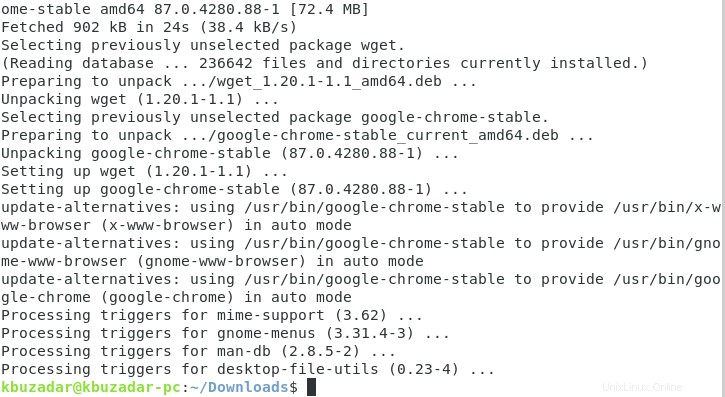
ステップ4:Debian10へのGoogleChromeのインストールを確認する:
GoogleChromeがDebian10システムに正常にインストールされているかどうかを確認するには、アクティビティ検索バーでchromeを検索します。ここでは、下の画像で強調表示されているGoogle Chromeアイコンが表示されます。これは、正常にインストールされたことを示しています。
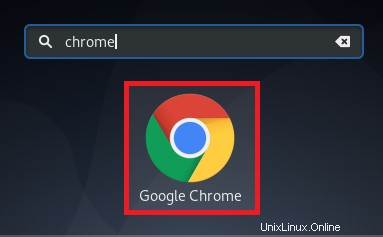
このアイコンをクリックすると、次の画像に示すように、すぐにGoogleChromeにアクセスできるようになります。
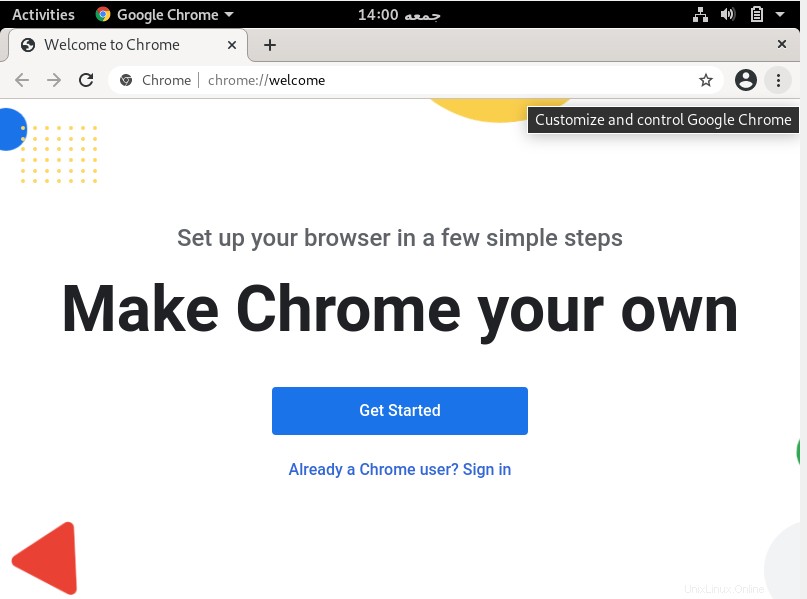
下の画像に示すように、新しいタブを開いてすぐにブラウジングを開始することもできます。
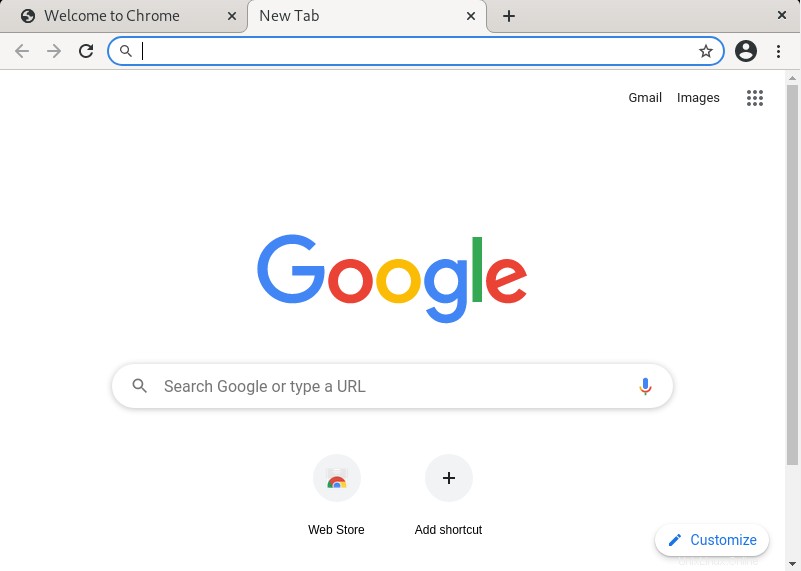
Debian10からGoogleChromeを削除する方法:
Debian10システムからGoogleChromeとそのすべての設定ファイルを削除するには、次のコマンドを実行する必要があります。
sudo apt-get purge google-chrome-stable

上記の操作が正常に実行されると、端末には次の画像のようなものが表示されます。
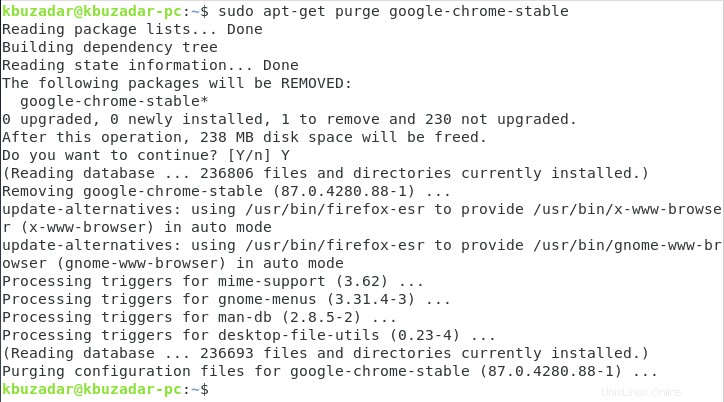
また、パッケージと依存関係がGoogle Chromeとともに自動的にインストールされた場合は、次のコマンドを実行するだけでそれらを取り除くことができます。
sudo apt-get autoremove

未使用のパッケージと依存関係がすべて削除されると、下の画像に示されているのと同じ出力が端末に表示されます。
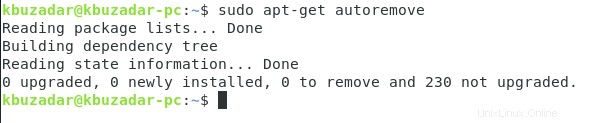
結論:
この記事で説明したこの超高速の方法を実行することで、Debian10システムにGoogleChromeを簡単にインストールして楽しむことができます。さらに、このブラウザが不要になったと感じたときはいつでも、Debian10システムからこのブラウザを削除する方法を説明しました。